GIGAスクール用端末として、一部の学校で使われていた(使われている?)「ascon AT-11 Windows」を Windows 11 に更新してみました。
「アスコン AT-08」とは違い、CPU的には Windows 11 に対応している端末なので、特に余計な回避策も不要で更新できるはず…なんて、思っていた時期が私にもありました…
結論から言うと、「Windows 11 インストール アシスタント」を 公式サイト からダウンロードし、Windows 10 上からのアップデート作業は失敗に終わりました。
各種チェックはクリアし、更新作業が進むものの、更新作業終盤でアップデートできないとのメッセージ。
Windows 10 状態では、マイクロソフトアカウントでログインし、回復ドライブを作ったり、ドライバーのバックアップをしただけで、実使用 0 だったのですが、64GBの内蔵SSD だと容量不足だったのかもしれません。
結局、インストールメディア(USBメモリ)を作成し、そこから起動(USBブート)しての新規インストールで、無事完了。
※ 確か、インストールメディア経由のアップデートは出来たと思います。後述するトラブル対策のため、何度か Windows 10 に戻してから、アップデートしたり、新規インストールしたりした都合、うろ覚えですが…
Windows 11 インストール後は、Windows 10 の時にバックアップしておいたドライバーをリストアすることで、タッチパネル等も使えるようになりました。
そして、何故か充電できなくなりました。(電源接続状態での起動は可能。表示上、充電はできていても、バッテリー駆動不可状態に…)
たまたま、インストール後にバッテリーが物理的に壊れたのかもしれません。(Windows 10 初回起動時に作成した回復ドライブで元に戻しても、充電できない状態なので…)
Windows 10 の時はちゃんとバッテリー駆動していたので、ドライバー関連を疑ったりしましたが、バッテリーのドライバーは Microsoft 標準のものだったらしく、バッテリードライバー単体でのバックアップもしておらず、今回ばかりはイメージディスク作成をスルーしたのが仇になりました。
結局、電源を常時接続しないと使えないので、タブレットとしての意味はほぼなくなり、とはいえ、画面は綺麗だし、それなりの処理速度はあるので、ベットのアームに取り付けていた「Fire HD 10(2017)」を外して、それの代用品になりましたとさ…
※ 2017年に購入したFireタブレット、未だにバッテリー持ちもそこそこで、ちゃんと動画も見れるという耐久性が凄かったりします。
Windows 11 インストール後の推奨設定
起動後に画面に乱れ(自分の場合は、画面左側から、5~80%程度、ランダムに黒色で塗りつぶされるような現象)が出る場合は、推奨設定である「高速スタートアップ」を無効化することで改善しました。
「Windows ツール」→「コントロールパネル」→「電源オプション」→「電源ボタンの動作を選択する」→「現在利用可能ではない設定を変更します」→「高速スタートアップを有効にする(推奨)」のチェックを外せば、無効化完了。
以上、不定期更新予定。
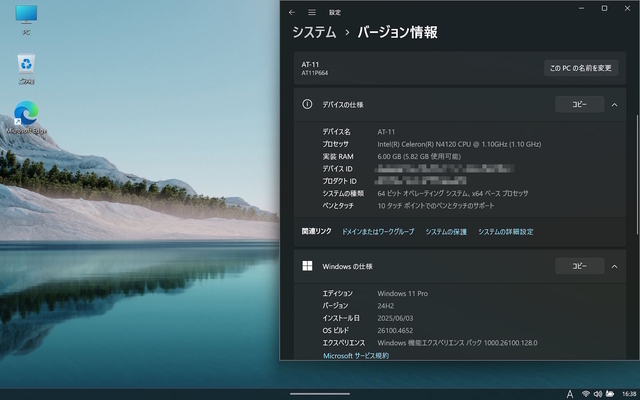


コメントを投稿
別ページに移動します